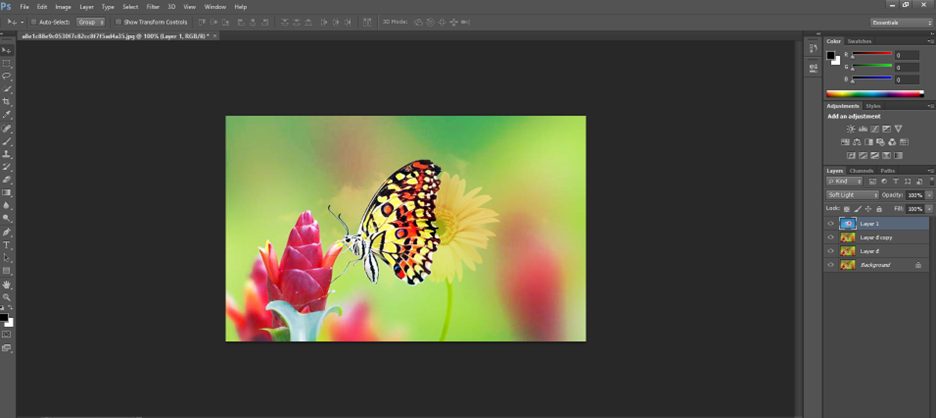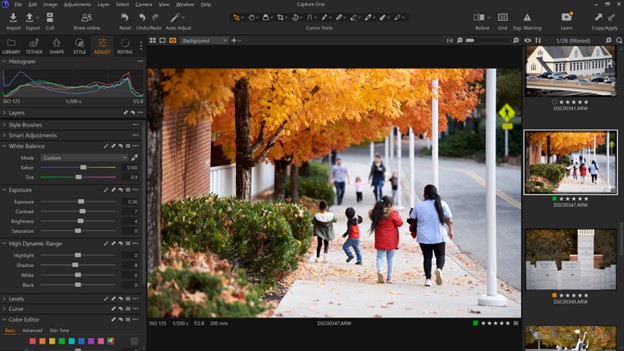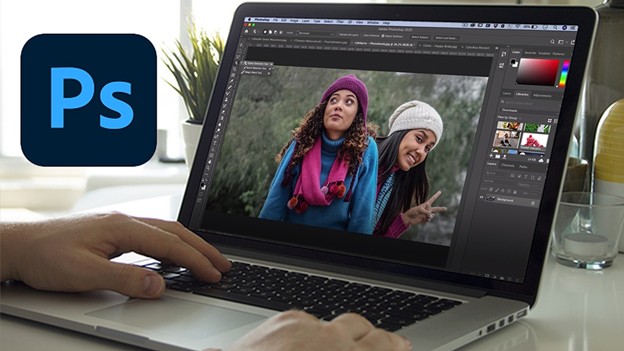Hiệu ứng ảnh chồng hình là hiệu ứng được sử dụng khá phổ biến khi bạn thiết kế ảnh bìa Album, ảnh truyền thông, poster hay theo yêu cầu riêng của khách hàng để có điểm nhấn cho toàn bộ ảnh. Tizino sẽ hướng dẫn tới các bạn cách thức làm hiệu ứng ảnh chồng hình (Double Exposure) trên công cụ Nick Collection trong Photoshop chỉ với vài thao tác nhanh chóng và đẹp mắt ngay trong bài chia sẻ này.
Khi sử dụng Nick Collection trên Analog Efect Pro 2 để tạo hiệu ứng chồng hình thay vì các ứng dụng khác bạn vừa có thể áp dụng chồng hình nhanh chóng đẹp mắt mà không phải chỉnh quá nhiều, vừa tạo độ phủ Hàn Quốc hay tạo halo sáng cho bức hình hoàn chỉnh… (Tizino sẽ có một bài chia sẻ riêng).
Bước 1: Bạn chọn ra 2 bức ảnh cần ghép. Ấn vào File -> Open để mở bức ảnh này trong Photoshop. Hãy lưu ý lựa chọn ảnh được chồng có khoảng trống đủ lớn để chồng hình.
Bước 2: Tiến hành chỉnh màu với từng bức ảnh để đồng bộ tone màu
Chuyển sang màu đen trắng để đồng bộ màu sắc cho 2 tấm ảnh, với phong cách này các bạn có thể sử dụng tone Vintage sẽ khá là phù hơp. Tone màu đen -trắng vintage Tizino thường hay sử dụng là Vicky 12-1.
Tiếp đó, mở từng file ảnh để tiến hành chỉnh sửa chi tiết: giảm highlight, tăng white, điều chỉnh contract .. (theo cảm nhận của các bạn)
Bước 3: Crop hình ảnh và chuyển định dạng file ảnh
Dựa theo yêu cầu kích thước khi thiết kế album, bạn có thể crop sao cho phù hợp. Đừng quên, save hình ảnh và chuyển sang định dạng jpg. Ngoài ra, bạn lưu ý, khi làm ảnh đen trắng thì trong Photoshop ảnh định dạng raw sẽ được chuyển sang gray. Bạn cần chuyển từ gray -> RGB như sau: Image -> Mode -> RGB.
Bước 4: Nhấn chọn công cụ Nick Collection -> Analog Efect Pro 2
Bước 5: Mở file ảnh trong Camera RAW. Ấn mũi tên -> Double Exposure để chồng hình. Lựa chọn hình được chồng và open, bạn có thể zoom lớn để lựa chọn và di chuyển chi tiết ảnh được chồng ăn khớp với nhau hơn.
Mẹo rất hay dành cho các bạn khi sử dụng Nick Collection trên Analog Efect Pro 2 để tạo hiệu ứng chồng hình thay vì các ứng dụng khác là bạn vừa có thể áp dụng chồng hình nhanh chóng đẹp mắt mà không phải chỉnh quá nhiều, vừa tạo độ phủ Hàn Quốc hay tạo halo sáng cho bức hình hoàn chỉnh… (Tizino sẽ có một bài chia sẻ riêng).
Bước 6: Sử dụng mặt nạ Layer Mask. Chèn typo đánh chữ, tạo viền khung… cho bức ảnh thêm đẹp mắt và hoàn thành.
Rất đơn giản để bạn có được một tấm ảnh có hiệu ứng chồng hình vừa nhanh gọn và chỉn chu đúng không? Tizino hy vọng bạn đã tìm thấy một số lời khuyên và thủ thuật hữu ích trong bài viết này.
Xem video hương dân chi tiết tại YOUTUBE
Chúc bạn làm thành công!
Nếu có bất cứ thắc mắc hãy liên hệ ngay với Tizino để được hỗ trợ:
Fanpage: https://www.facebook.com/tizino/
Hotline: 084.85.85.999 – 0931.886.899
Email: tizino.academy@gmail.com